Функция DAVERAGE в Excel
Функция DAEVARAGE в Excel возвращает среднее значение полей записей в списке или базе данных, которые соответствуют определенным критериям.
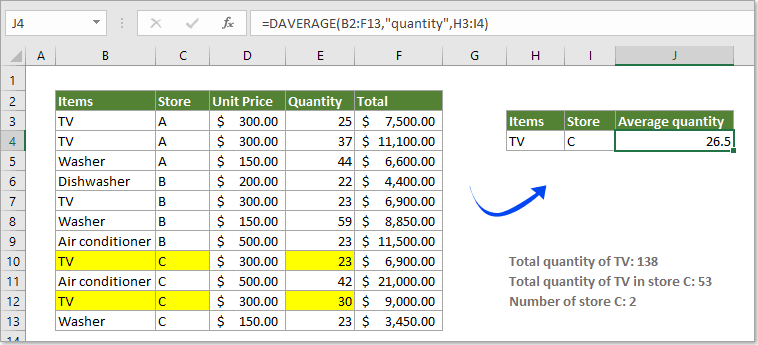
Синтаксис
=DAVERAGE (база_данных, поле, критерии)
Аргументы
База данных: Диапазон ячеек, составляющих базу данных. Первая строка базы данных должна содержать заголовки столбцов.
Поле: Столбец, по которому будет рассчитываться среднее значение. Может быть установлен как метка столбца или индексный номер, как указано ниже:
- Метка столбца: Метка столбца (заголовок столбца) должна быть введена в двойных кавычках, например, «количество».
- Индексный номер: Номер, представляющий позицию столбца в базе данных, из которого вы хотите получить среднее значение. Номер первого столбца равен 1.
Критерии: Диапазон ячеек, содержащий критерии. Первая строка диапазона критериев должна содержать заголовки столбцов.
- Вы можете использовать любой диапазон для аргумента критериев, но не рекомендуется размещать диапазон критериев под списком на случай, если вам потребуется добавить новую информацию в базу данных в будущем. Диапазон критериев должен включать хотя бы один заголовок столбца и хотя бы одну ячейку под заголовком столбца для указания условия.
Возвращаемое значение
Функция DAVERAGE вернет среднее значение в заданном поле на основе определенных критериев.
Пример
Как показано на скриншоте ниже, как найти среднее количество телевизоров только в магазине C? Здесь я покажу вам, как это сделать с помощью функции DAVERAGE в Excel.
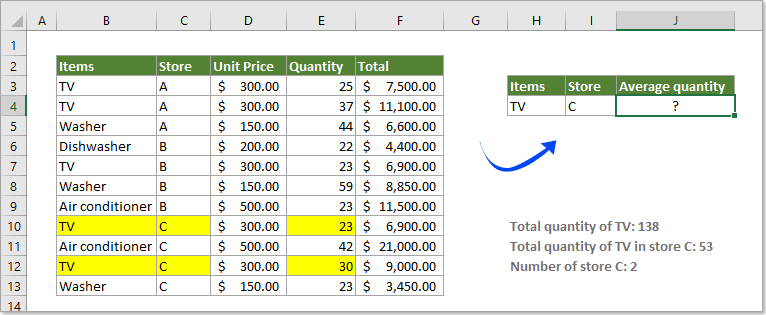
1. Выберите пустую ячейку для вывода результата, скопируйте и вставьте формулу ниже в нее, затем нажмите Enter , чтобы получить среднее значение.
=DAVERAGE(B2:F13,"количество",H3:I4)
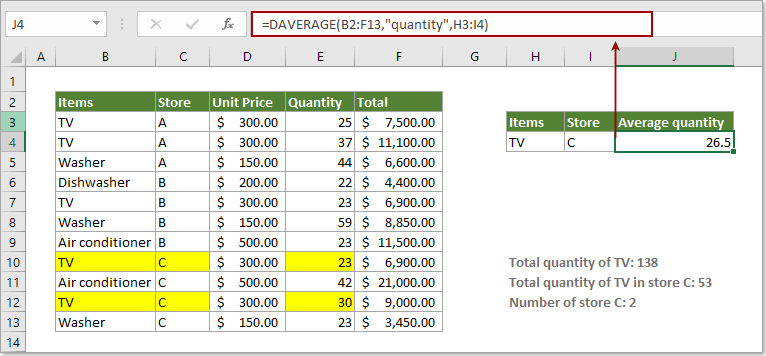
Примечания:
1) В формуле B2:F13 — это база данных, с которой вы работаете; “количество” означает, что вы будете рассчитывать среднее значение из этого столбца количества; и H3:I4 — это диапазон условий, включающий заголовки.
2) Вы можете заменить “количество” определенным индексным номером (здесь используется число 4 для обозначения четвертого столбца в базе данных): =DAVERAGE(B2:F13,4,H3:I4).
3) Для расчета среднего количества телевизоров во всех магазинах примените следующую формулу.
=DAVERAGE(B2:F13,4,H3:H4)
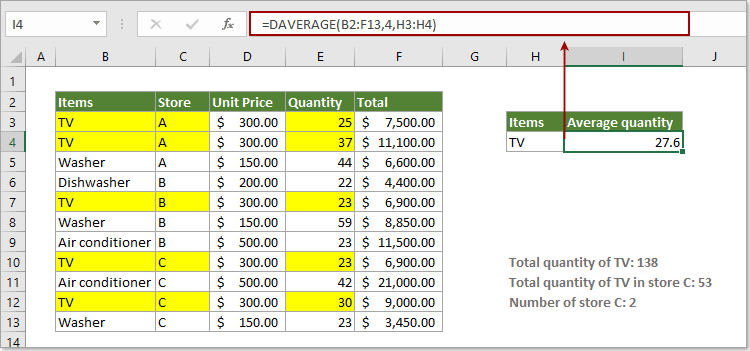
Дополнительные примеры:
Как рассчитать среднее значение диапазона данных, игнорируя ноль в Excel?
Как рассчитать среднее значение в столбце на основе критериев из другого столбца в Excel?
Лучшие инструменты для повышения производительности Office
Kutools для Excel - Помогает вам выделиться из толпы
| 🤖 | KUTOOLS AI Помощник: Революционизируйте анализ данных на основе: Интеллектуальное выполнение | Генерация кода | Создание пользовательских формул | Анализ данных и создание диаграмм | Вызов функций Kutools… |
| Популярные функции: Поиск, Выделение или Отметка дубликатов | Удалить пустые строки | Объединить столбцы или ячейки без потери данных | Округлить без формулы ... | |
| Супер VLookup: Множественные критерии | Множественные значения | На нескольких листах | Распознавание нечетких соответствий... | |
| Расширенный раскрывающийся список: Простой раскрывающийся список | Зависимый раскрывающийся список | Раскрывающийся список с множественным выбором... | |
| Управление столбцами: Добавить определенное количество столбцов | Переместить столбцы | Переключить статус видимости скрытых столбцов | Сравнить столбцы для выбора одинаковых и разных ячеек ... | |
| Основные функции: Сетка фокусировки | Дизайн листа | Улучшенная строка формул | Управление книгами и листами | Библиотека автотекста (Авто текст) | Выбор даты | Объединить данные | Шифрование/Расшифровка ячеек | Отправка писем по списку | Супер фильтр | Специальный фильтр (фильтр жирного/курсивного/зачеркнутого текста...) ... | |
| Топ-15 наборов инструментов: 12 инструментов для работы с текстом (Добавить текст, Удалить определенные символы ...) | 50+ типов диаграмм (Диаграмма Ганта ...) | 40+ практических формул (Расчет возраста на основе даты рождения ...) | 19 инструментов вставки (Вставить QR-код, Вставить изображение по пути ...) | 12 инструментов преобразования (Преобразовать в слова, Конвертация валюты ...) | 7 инструментов объединения и разделения (Расширенное объединение строк, Разделить ячейки Excel ...) | ... и многое другое |
Kutools для Excel имеет более 300 функций, гарантируя, что то, что вам нужно, находится всего в одном клике...
Office Tab - Включите работу с вкладками в Microsoft Office (включая Excel)
- Один щелчок, чтобы переключаться между десятками открытых документов!
- Сократите сотни кликов мышью каждый день, попрощайтесь с болью в руке от мыши.
- Повышает вашу продуктивность на 50% при просмотре и редактировании нескольких документов.
- Добавляет эффективные вкладки в Office (включая Excel), как в Chrome, Edge и Firefox.